Table of Contents
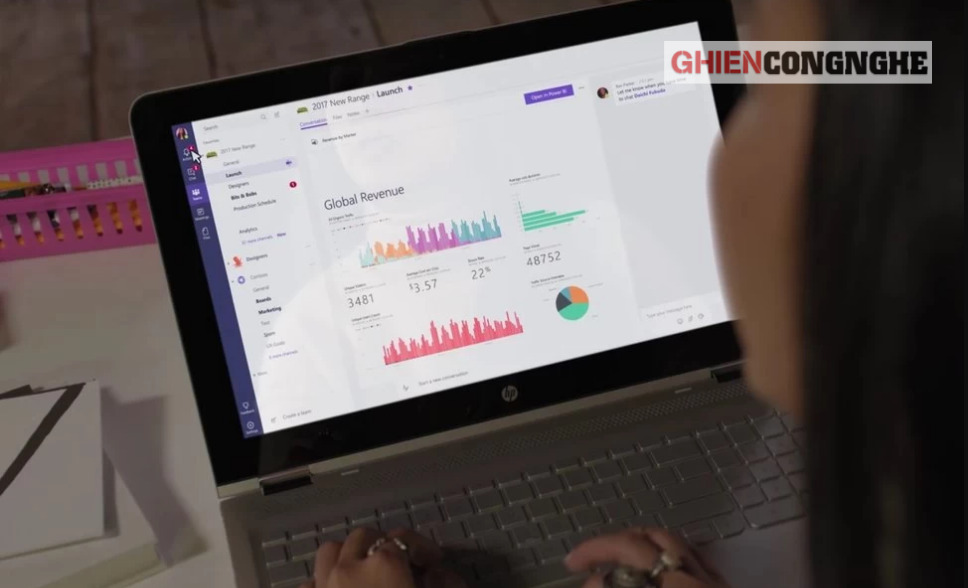
Trong bối cảnh xã hội ngày nay, dịch bệnh, ô nhiễm khói bụi từ thành phố chật chội đông đúc hay phải trao đổi làm việc với khách hàng nước ngoài, các hoạt động như học tập, công việc hay kinh doanh đều chuyển sang hình thức trực tuyến. Và sự lựa chọn của nhiều người là Microsoft Teams. Hãy cùng GhienCongNghe đi tìm hiểu phần mềm Microsoft Teams là gì trong bài viết dưới đây nhé.
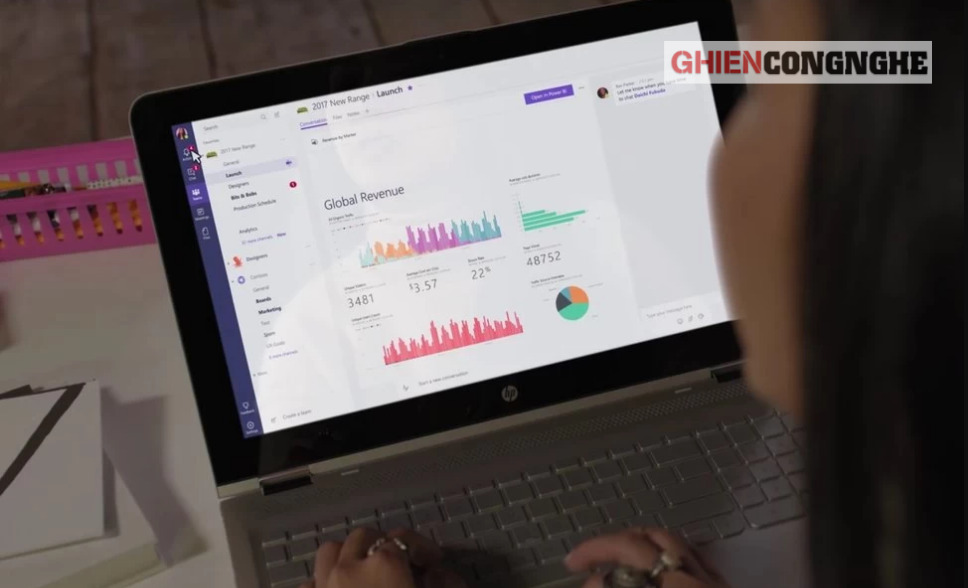
Microsoft Teams là gì?
Microsoft Teams (hay viết tắt là Teams) là phần mềm trò chuyện, giúp mọi người làm việc cùng nhau hiệu quả hơn trong khi sử dụng tích hợp các ứng dụng Microsoft 365 khác. Bao gồm các ứng dụng Microsoft Office truyền thống như Word, Excel, PowerPoint… và mail Outlook. Hàng trăm ngàn doanh nghiệp, tổ chức, trường học đã và đang sử dụng nó.
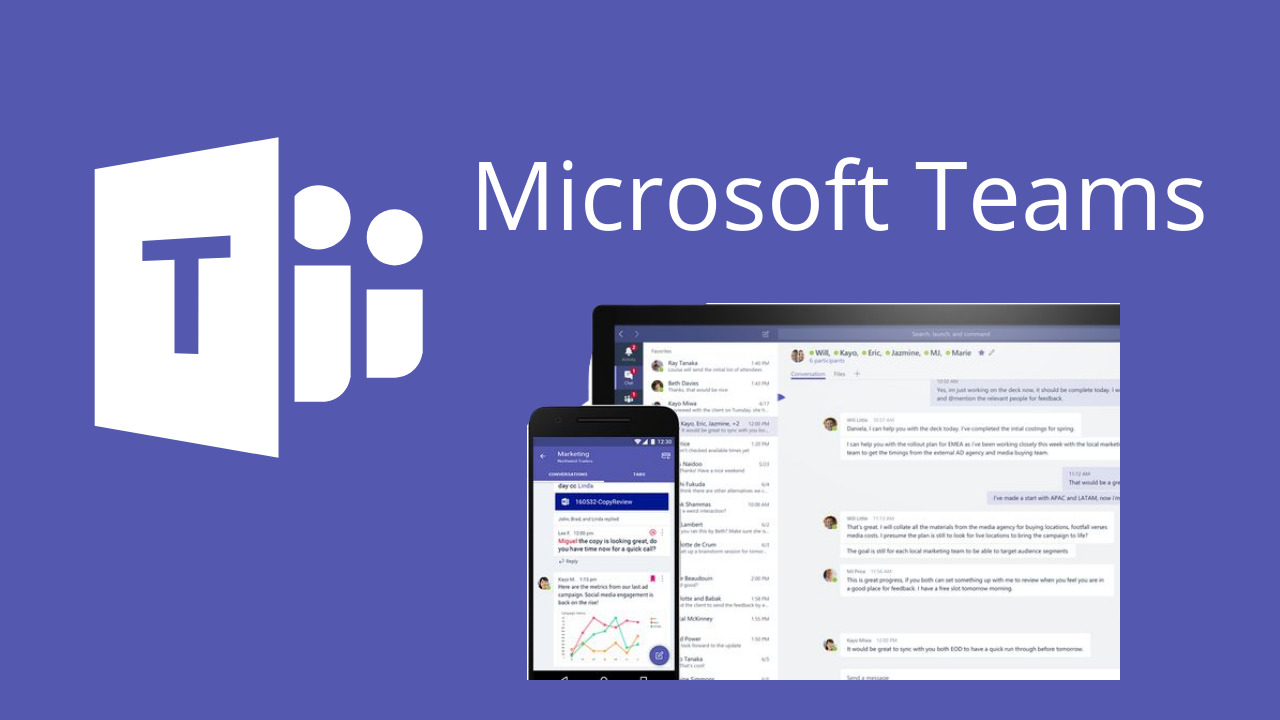
Teams là ứng dụng trò chuyện theo luồng, liên tục mà về sau bạn có thể tìm kiếm lại, vì vậy bạn có thể theo dõi mọi thứ mà không cần phải sử dụng email.
Bạn có thể thực hiện những việc như dễ dàng thiết lập cuộc họp online với lịch, tạo và chia sẻ tệp, gọi cho các thành viên nhóm một cách dễ dàng và hơn thế nữa.
Tuy nhiên, hầu hết mọi người sẽ trải nghiệm Teams thông qua cuộc gọi video, tuy nhiên, điều này đã trở thành một phần rất lớn trong cuộc sống làm việc và cá nhân hiện đại. Ban đầu, Microsoft Teams không hỗ trợ gọi video cá nhân, vì Skype được thiết kế cho việc đó. Nhưng vào tháng 5 năm 2021, Microsoft cũng đã mở Teams cho người dùng cá nhân, cho thấy rằng ứng dụng ban đầu được thiết kế cho doanh nghiệp cũng tốt cho việc tổ chức với nhóm nhỏ.
Tính năng nổi bật của Microsoft Teams là gì?
Khi sử dụng bất kì một nền tảng ứng dụng nào, chúng đều có những tính năng hữu ích nhất định. Vậy tính năng của Microsoft Teams là gì? Dưới đây là một số tính năng nổi bật của Teams:
Không cần mất thêm chi phí hoặc miễn phí
Nếu doanh nghiệp hay trường học đang sử dụng Office 365 bản quyền, phần mềm Microsoft Teams đã được tích hợp sẵn và bạn không cần mất thêm chi phí nào ngoại trừ gói Office 365 Business đã thanh toán trước đó. Cùng với đó, phiên bản miễn phí của Teams có thể là lựa chọn tốt nhất cho doanh nghiệp nhỏ và nhóm của bạn.
Họp trực tuyến, gọi điện và chat một cách nhanh chóng
Đây là một trong những phần chiếm ưu thế của Microsoft Teams so với các đối thủ như Zoom hay Google Meet. Trong cuộc họp trực tuyến có thể chứa tối đa 150 người, một con số không hề nhỏ cực kì phù hợp với các doanh nghiệp hay trường học.
Ví dụ như giáo viên, học sinh dễ dàng học online hoặc họp online dành cho những người làm việc online. Tính năng chia sẻ màn hình, ghi âm lại nội dung và nhắn tin trực tiếp trong cuộc họp được đánh giá cao, giúp cho việc tương tác giữa nhóm người trở nên dễ dàng và trơn tru hơn.
Tập hợp về một nơi duy nhất
Microsoft Teams sẻ chia thông tin thành các kênh khác nhau theo từng nhóm riêng biệt, do đó, mỗi người dùng sẽ chỉ thấy các tài nguyên bao gồm tin nhắn, tài liệu, các yêu cầu gặp mặt tương ứng với từng kênh đó. Việc này giúp cho nhân viên tại các doanh nghiệp, học sinh, sinh viên ít bị phân tâm hơn.
Một tính năng quan trọng khác giúp Teams hỗ trợ công việc thực sự hiệu quả là khả năng đồng bộ, tương thích cùng các ứng dụng khác trong bộ Office 365 (như Word, Excel, PowerPoint…) dưới dạng các thẻ tab.
Cộng tác dễ dàng hơn với hàng trăm tiện ích
Hơn 400 ứng dụng tích hợp cùng và trình kết nối khác cùng hệ sinh thái của Microsoft có thể tìm thấy trong Microsoft Teams Hub App Store. Người dùng có thể lựa chọn những công cụ cần thiết, phù hợp với công việc để thêm vào Teams, tạo ra một hub làm việc nhóm đa dạng, hiệu quả.
Các thành phần cần chú ý trong Microsoft Teams là gì?
Microsoft Teams Chat
Mọi người trong kênh đều có thể xem và tham gia cuộc trò chuyện, nhưng nếu bạn cần trò chuyện trực tiếp hoặc trò chuyện trong một nhóm nhỏ hơn thì chỉ cần chọn người bạn muốn trò chuyện và bắt đầu cuộc trò chuyện. Bạn có thể @mention để thu hút sự chú ý của mọi người đối với một cuộc trò chuyện.
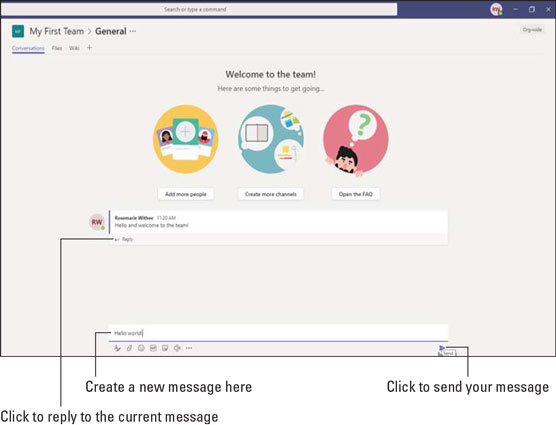
Microsoft Teams Channels
Kênh là cách Microsoft Teams tổ chức các cuộc trò chuyện. Bạn có thể thiết lập kênh của mình theo bất kỳ cách nào bạn thích. Có thể theo chủ đề, dự án, học tập hoặc thậm chí chỉ để giải trí. Các kênh được mở cho tất cả mọi người trong nhóm.
Chủ sở hữu nhóm (quản trị viên) cũng có thể chọn cài đặt và quyền cho nhóm cũng như cách hoạt động của kênh.
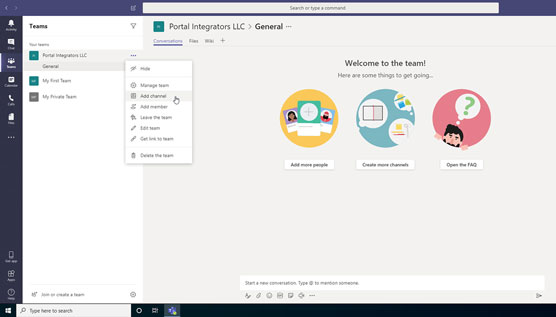
Microsoft Teams Meetings
Tổ chức các cuộc họp doanh nghiệp hay lớp học. Bạn không cần phải là thành viên của một tổ chức doanh nghiệp hay lớp học nào, chỉ cần nhận được đường dẫn chia sẻ, bạn có thể ngay lập tức tham gia các meeting rooms này.
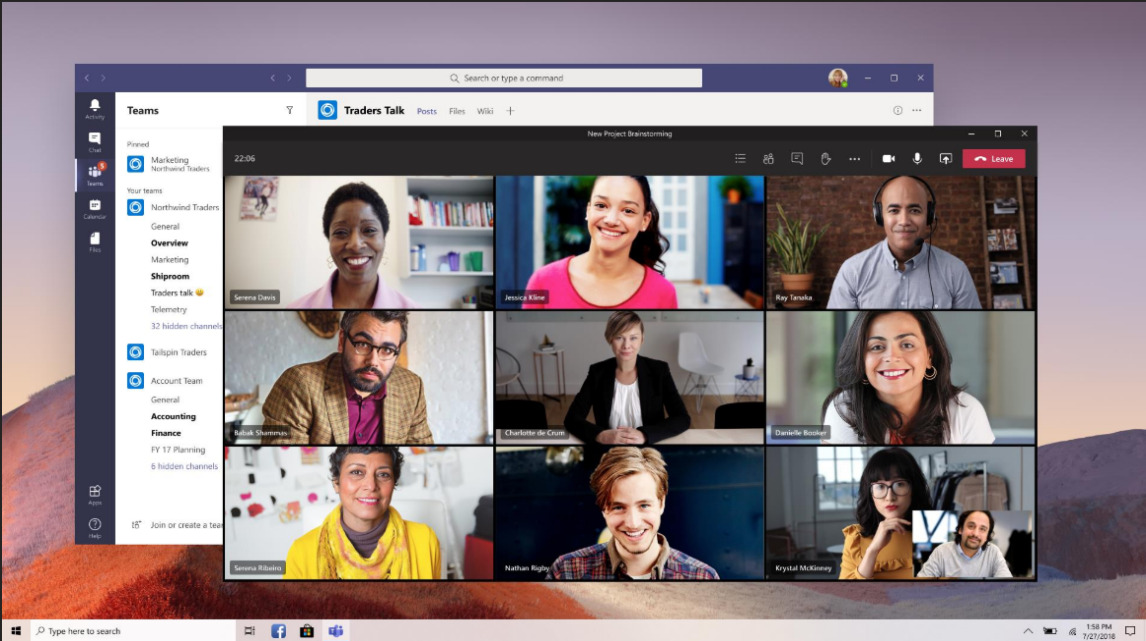
Microsoft Teams Calls
Bạn có thể bắt đầu cuộc gọi thoại hoặc video ngay từ trong kênh hoặc một cuộc trò chuyện cá nhân. Mời cả nhóm hoặc chỉ những người bạn muốn gọi điện video, chia sẻ màn hình và cộng tác.
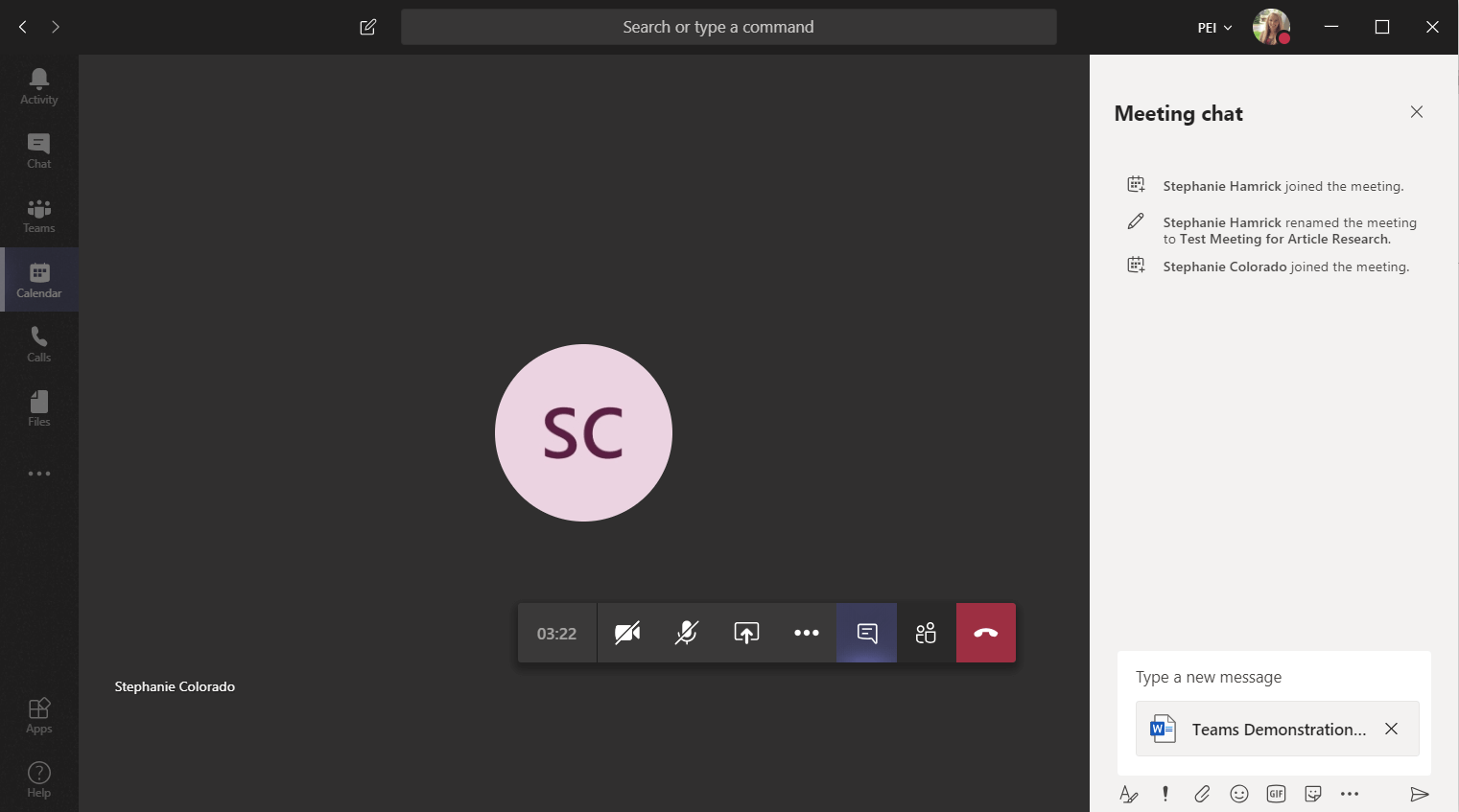
Cách tải Microsoft Teams
Cách tải Microsoft Teams và cài đặt trên máy tính
Sau khi đã tìm hiểu về Microsoft Teams là gì ở trên và đưa ra quyết định sử dụng nó cho công việc hay học tập sắp tới của của bạn. Hãy làm theo các bước sau để tải và cài đặt ứng dụng về máy tính như sau:
Bước 1: Truy cập trang Microsoft Teams theo đường dẫn sau: https://www.microsoft.com/vi-vn/microsoft-Teams/log-in
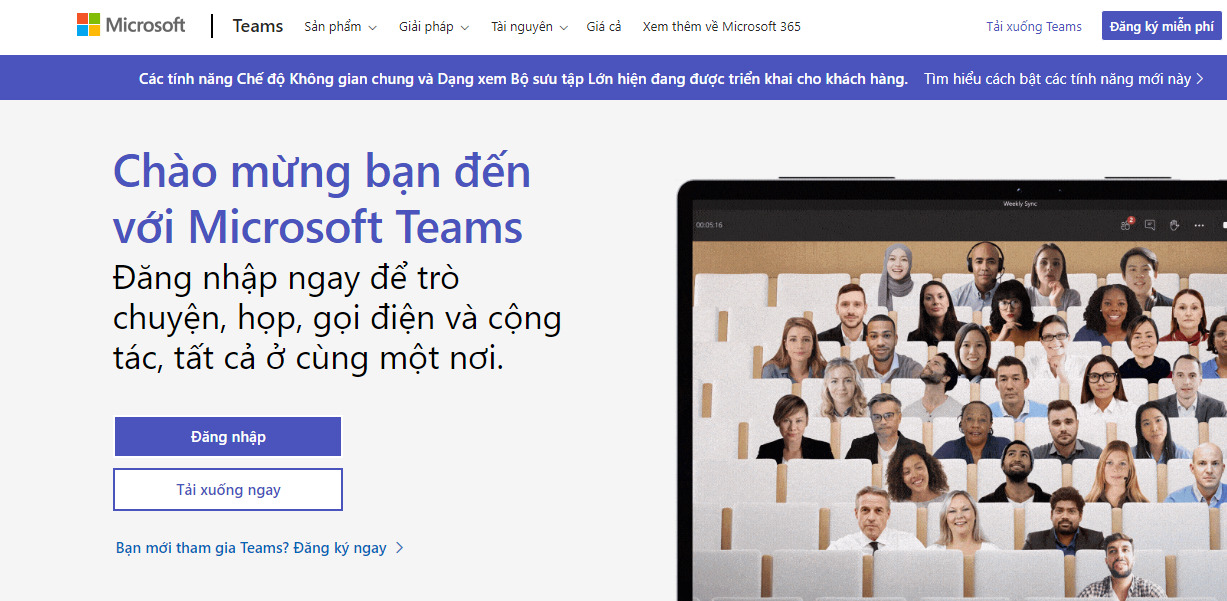
Bước 2: Chọn nút Tải xuống ngay > Chọn Tải xuống cho máy tính > Chọn Tải xuống Teams và chờ trình duyệt tải về file cài đặt.
Bước 3: Sau khi file cài đặt được tải về hoàn tất, nhấp đúp vào file đó và Microsoft Teams sẽ được cài đặt tự động lên máy tính của bạn.
Cách tải Microsoft Teams và cài đặt trên thiết bị di động
Bạn có thể tải trực tiếp miễn phí ứng dụng Microsoft Teams trên AppStore đối với các thiết bị iPhone hoặc iPad và trên Google Play Store đối với thiết bị Android. Hoặc bạn cũng có thể tham khảo nhanh đường dẫn tải nhanh gợi ý dưới đây:
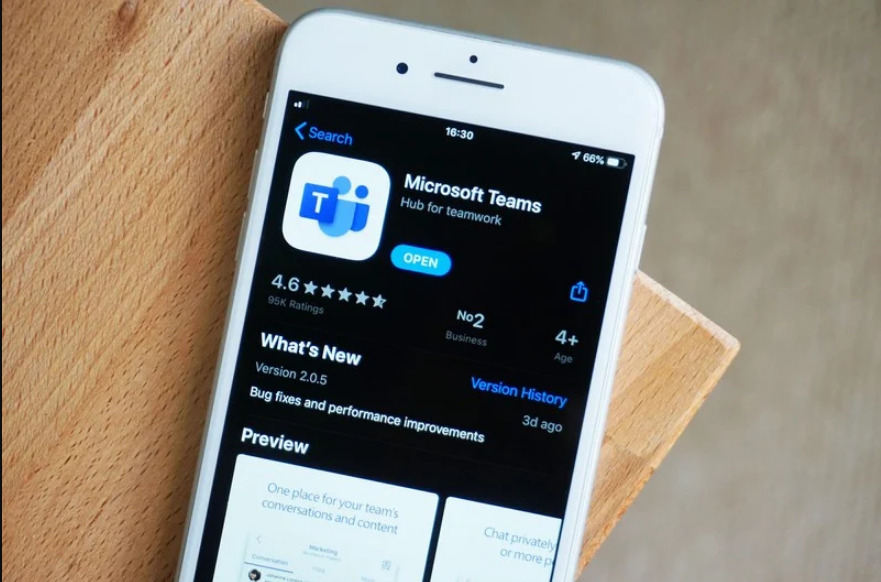
Cách sử dụng Microsoft Teams trên máy tính
Bắt đầu cuộc trò chuyện mới
Với Teams, bạn có thể trò chuyện cá nhân với các người dùng khác hoặc trò chuyện nhóm dễ dàng, nhanh chóng bằng cách chọn Trò chuyện mới ở ngay đầu danh sách trò chuyện của bạn.
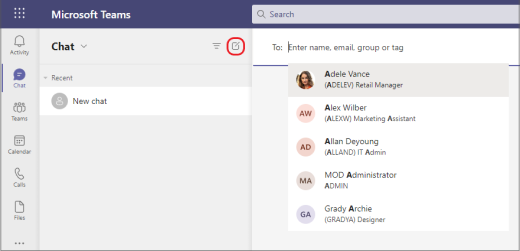
Bắt đầu cuộc gọi và cuộc gọi video
Cũng như bắt đầu một cuộc trò chuyện mới, bạn có thể bắt đầu cuộc gọi hoặc gọi video cá nhân mà không cần phải tổ chức cuộc họp nhóm. Bằng cách nhấp vào biểu tượng Cuộc gọi hoặc Cuộc gọi video ở thanh công cụ bên trên cuộc trò chuyện, cuộc gọi của bạn sẽ được bắt đầu ngay lập tức.
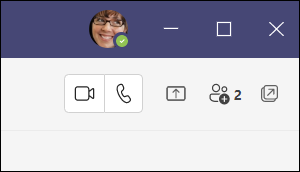
Chia sẻ tập tin vào nhóm
Chia sẻ tập tin hay tệp là một phần không thể thiếu trong học tập cũng như làm việc. Để chia sẻ tập tin vào nhóm, bạn chọn Đính kèm tệp vào bên dưới hộp nơi bạn nhập thư, sau đó chọn tệp rồi chọn Chia sẻ hoặc Mở.
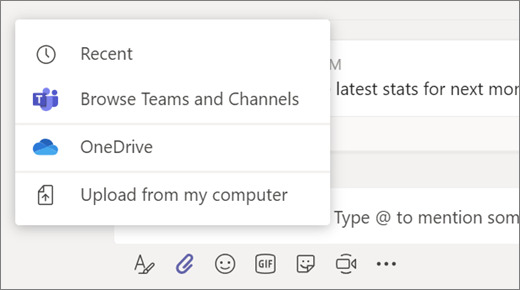
Cách chia sẻ màn hình
Chia sẻ màn hình là tính năng hữu ích mỗi khi người dùng muốn trình bày nội dung trong cuộc họp. Để sử dụng tính năng này, bạn nhấp vào biểu tượng Chia sẻ nội dung trong điều khiển cuộc họp của bạn. Sau đó, bạn có thể trình bày toàn bộ màn hình, cửa sổ, bản trình chiếu PowerPoint hoặc cửa sổ làm việc hiện tại tùy theo mục đích.
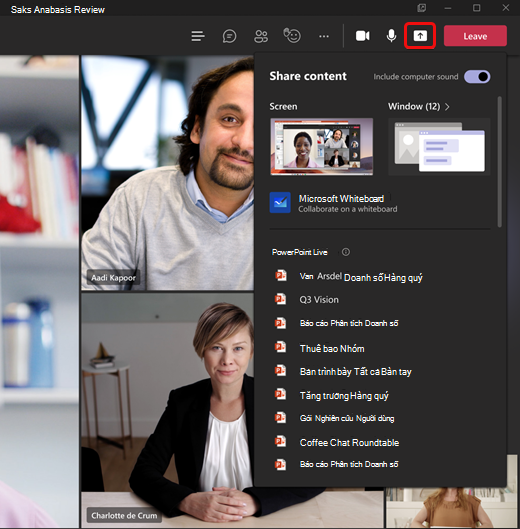
Cách sử dụng Microsoft Teams trên thiết bị di động
Trong giao diện chính của ứng dụng, bạn sẽ thấy các biểu tượng tùy chọn hoạt động cho nhóm ở dưới. Có thể sử dụng các tính năng như chat bằng cách nhấn vào mục Trò chuyện, sau đó nhấn vào biểu tượng Nhập ở bên trên và điền tên hoặc email người bạn muốn liên lạc.
Trong mục Trò chuyện sẽ hiển thị các nhóm, tùy chọn nhóm của bạn, nhấn Mời mọi người để thêm các thành viên khác vào nhóm. Các thành viên trong nhóm có thể trao đổi, gửi tài liệu, tạo cuộc gọi…
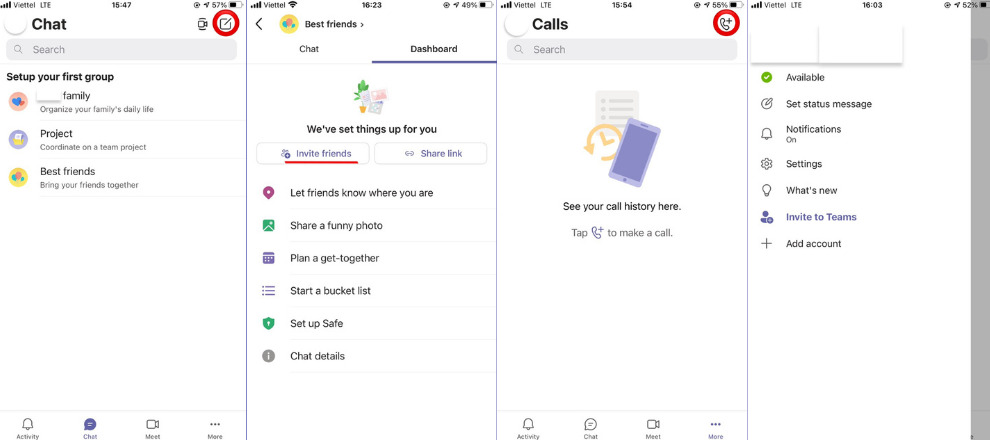
Mục Cuộc gọi bạn nhấn biểu tượng điện thoại để có thể liên lạc tới người khác. Có thể nhập nhiều người để tiến hành cuộc gọi nhóm. Nhấp vào ảnh đại diện sẽ là nơi sẽ hiển thị menu thiết lập cho ứng dụng và những cài đặt khác mà bạn có thể sẽ cần đến.
Qua bài viết Microsoft Teams là gì này, chắc hẳn bạn đã nắm rõ hơn về Microsoft Teams cùng với cách cài đặt và sử dụng sao cho phù hợp và hiệu quả. Microsoft Teams chính là một nền tảng tổ chức làm việc, học tập trực tuyến tốt nhất hiện nay. Giúp mọi người có thể dễ dàng chia sẻ thông tin, kết nối nhanh chóng mọi lúc mọi nơi, nhất là đối với các doanh nghiệp hay trường học…
Xem thêm:
- Google Classroom là gì? Giải pháp hữu hiệu cho việc dạy học online hiệu quả
- Microsoft OneDrive là gì? Dùng Windows mà không biết đến cái này là dở rồi
- Google Docs là gì? Tìm hiểu đối thủ có thể tranh ngôi vương của Microsoft Word đến từ ông lớn Google
Nếu thấy bài viết giới thiệu về Microsoft Teams là gì này hữu ích với bạn hãy để lại Like & Share để chúng tôi có thêm động lực đưa ra thêm những bài viết hay khác. Đừng quên ghé thăm thường xuyên trang GhienCongNghe để tìm hiểu thêm nhiều tin tức và hướng dẫn hữu ích khác nữa nhé.










